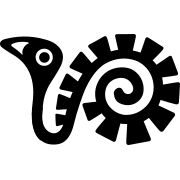
+- WuBook Community Forum (https://wubook.net/forum)
+-- Forum: WuBook Suite (https://wubook.net/forum/forumdisplay.php?fid=1)
+--- Forum: Idee Proposte e Discussioni (https://wubook.net/forum/forumdisplay.php?fid=5)
+--- Discussione: Lo sapevi che? Come emettere un documento parziale (/showthread.php?tid=2894)
Lo sapevi che? Come emettere un documento parziale - chocolate - 03-07-2022
Cari WuBookers,
siamo di nuovo operativi con la Rubrica “lo sapevi che”!
In pentola abbiamo ricchi e curiosi argomenti e tante nuove funzionalità tutte da scoprire. Oggi presentiamo
una delle funzionalità meno conosciute del programma, che permette di generare un documento parziale.
IN QUALI CASI OCCORRE EMETTERE UN DOCUMENTO PARZIALE
- acconto (generalmente viene richiesto come anticipo parziale sul totale della prenotazione)
- pagamenti separati nella stessa prenotazione (ad esempio: importo totale della preno pari a 180€,
saldato dall'ospite 1 per una quota di 100€ e la restante parte dall'ospite 2).
COME EMETTERE UN DOCUMENTO PARZIALE
La procedura di emissione di un documento parziale è unica, da eseguire direttamente dal dettaglio della prenotazione.
A seguire gli step da effettuare:
1. Registrazione del pagamento
-accedere alla sezione PAGAMENTI
-registrare il pagamento parziale
2. Emissione del documento parziale
-accedere alla sezione FATTURE, scegliere l'intestatario del documento, la posizione fiscale, il tipo di documento
e procedere cliccando su Crea
-controllare data di emissione, numerazione e compilare i dati dell’ospite
-disabilitare i servizi da non fatturare, lasciare quindi abilitati i soli servizi da fatturare. Modificare poi il campo “Totale”
relativo al servizio attivo, inserendo il valore dell'acconto.
-cliccare sul pulsante Continua per visualizzare un’Anteprima di tutti i dati inseriti
-cliccare infine sul pulsante Emetti per emettere il documento parziale
PS: ricordiamo che l’importo del documento deve sempre corrispondere all’importo del pagamento
5. Saldo finale
-accedere nuovamente alla sezione PAGAMENTI e registrare il pagamento finale (saldo)
-accedere alla sezione FATTURE, verificare i dati inseriti ed emettere il documento finale.
ZaK, arrivati a questo step, vi mostrerà in automatico il restante importo non ancora fatturato,
non sarà quindi necessario modificare il campo “Totale”.
-cliccare sul pulsante Continua per visualizzare un’Anteprima di tutti i dati inseriti
-cliccare infine sul pulsante Emetti per emettere il documento finale.
Come sapete stiamo arricchendo sempre di più il nostro canale WuBook Italia di YouTube,
da qui potrete accedere direttamente al video completo su “come emettere documenti parziali”:
Stay Tuned!
_WuBook Staff_
RE: Lo sapevi che? Come emettere un documento parziale - BC074 - 03-12-2022
Ottimo, peccato che al momento del saldo non riporta automaticamente nel saldo il riferimento e richiamo della ricevuta di acconto.
RE: Lo sapevi che? Come emettere un documento parziale - chocolate - 03-14-2022
(03-12-2022, 08:17 AM)BC074 Ha scritto: Ottimo, peccato che al momento del saldo non riporta automaticamente nel saldo il riferimento e richiamo della ricevuta di acconto.
Ciao,
ho provato a contattarti telefonicamente, ma senza riscontro.
Ti anticipo che ho effettuato dei test e il Sistema riporta automaticamente il saldo corretto.
Forse l'acconto da te inserito ha un importo maggiore rispetto all'importo totale del servizio stesso?
In quel caso il Sistema non ha modo di riportare correttamente il saldo finale, occorre quindi "spezzare" l'acconto
in più servizi.
Quando sei disponibile apri pure un ticket all'Assistenza così da verificare con maggior dettaglio quello che riscontri.
Grazie mille
Jessica (aka Chocolate)